
Nu pot șterge fișierul. Acei cititori care au decis să urmeze pe urmele notorii și Ilie nu avea nimic pentru a elimina de pe computer, această problemă poate și nefamiliare, ei bine, toți ceilalți vor fi de acord că, uneori, apare o fereastră atunci când încercați să ștergeți un fișier:

Din cauza a ceea ce fișierul nu poate fi șters? Cel mai frecvent motiv pentru acest comportament este utilizarea acestui fișier de către un anumit program. În acest caz, pentru a șterge fișierul, trebuie să aflați ce program se utilizează, închideți acest program și apoi încercați din nou să ștergeți fișierul. Sau, mult mai ușor, utilizați un utilitar gratuit numit Unlocker, care va ajuta la deblocarea și ștergerea fișierelor ocupate de orice programe sau procese de sistem. De asemenea, acest program este foarte util dacă sunteți suficient de inteligent pentru a instala Windows într-o partiție neformatat pe care sistemul de operare anterior, care este acum, desigur, a existat o grămadă de fișiere de sistem nedemontabile.

Mai întâi, descărcați programul Unlocker. Programul este complet gratuit și este foarte ușor să îl găsiți pe Internet, dar este mai ușor și mai rapid să descărcați Unlocker de la softportal.com.
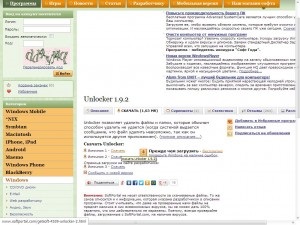
Descărcați, rulați fișierul descărcat, nu uitați să debifați sugestiile pentru a instala tot felul de bare de instrumente și alte prostii.
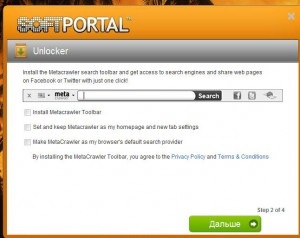
Instalați programul, din nou, ni se oferă o bară de instrumente, selectați Avansat și eliminați semnele de selectare. În ultima etapă, în care trebuie să selectați componentele care urmează să fie instalate, este mai bine să debifați caseta din Expertul. în caz contrar, Unlocker va porni cu Windows și va atârna constant în zona de notificare.

Experimentați în acțiune
Acum, pentru a șterge un fișier, din care este imposibil de a scăpa de metodele uzuale, faceți clic pe ea cu butonul din dreapta al mouse-ului și din meniul contextual selectați Unlocker.
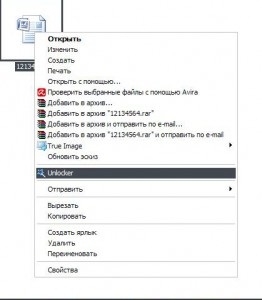
Se deschide o fereastră, care indică modul în care fișierul este blocat. Selectați fișierul nostru și faceți clic pe Deblocare. Dacă trebuie să ștergeți mai multe fișiere, faceți clic pe Deblocați toate.
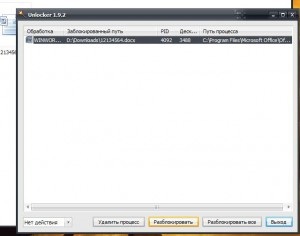
Încercați acum să ștergeți fișierul cu probleme. Dacă nu funcționează, deschideți-o din nou prin Unlocker și selectați Ștergeți din lista de acțiuni.

De regulă, acest lucru este suficient pentru a elimina o dată pentru totdeauna fișierele care nu sunt șterse. Dar obiectele sunt la fel de "dăunătoare", că nu vor să fie șterse nici măcar cu ajutorul programului Unlocker. Apoi vedem un mesaj care sugerează că se elimină data viitoare când sistemul pornește.
Facem clic pe Da și rebootăm.
Dacă obiectul cu încăpățânare nu vrea să fie șters la încărcarea ulterioară, reporniți din nou și apăsați F8 în timp ce sistemul de operare se încarcă. Utilizați tastele săgeți pentru a selecta Safe Mode și apăsați Enter.

Începerea în modul de siguranță, ștergerea fișierului cu probleme și efectuarea din nou a unui sistem de repornire.
Încă aveți întrebări? - Vom răspunde la acestea în VC GRATUIT.
Trimiteți-le prietenilor: